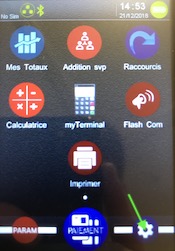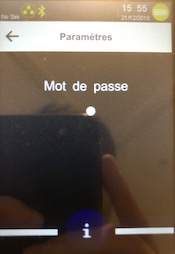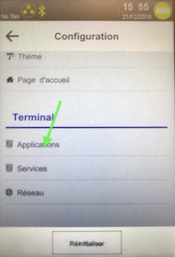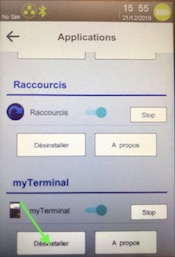Installation sur Ingenico Tetra
myTerminal est disponible pour la gamme Tetra d'Ingenico, composée des modèles fixes (DESK) et portables (MOVE)

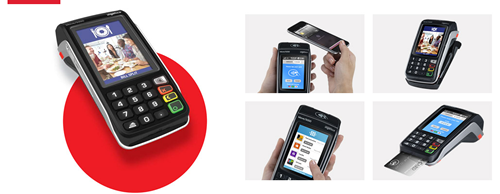
Vous souhaitez une assistance pour procéder à l'installation de l'application sur vos terminaux Tetra de Ingenico ?
Merci de contacter notre hotline aux heures de bureau au
04 78 300 295
Installation rapide
- Téléchargez et dézippez les binaires à la racine de votre clé USB (FAT32)
- Raccordez votre clé USB à votre terminal, à l'aide du cable OTG pour les modèles portables
- A chaque écran, appuyez successivement sur les touches
- Cliquez sur l'icone myTerminal pour lancer l'application après le redémarrage du terminal
Installation pas à pas
- Sur votre ordinateur, téléchargez les binaires en cliquant sur ce lien
- Décompressez le fichier zip à la racine de votre clef USB
- Branchez la clef USB sur le TPE ou à l'aide du cable OTG pour les modèles portables (USB B mâle vers USB A femelle)
- Allez dans les paramètres du TPE en cliquant sur le bouton PARAM comme indiqué ci-dessous
- Cliquez sur "Panneau de contrôle" ou appuyez sur la Touche 1
- Cliquez sur "Gestion des logiciels" ou appuyez sur la Touche 3
- Cliquez sur "Evolution" ou appuyez sur la Touche 1
- Cliquez sur "Par clé USB" ou appuyez sur la Touche 8
- Le terminal détecte votre clé USB, appuyez sur la touche verte pour Valider
- L'application s'installe puis le terminal redémarre...
- Après le redémarrage, l'installation de myTerminal est terminée, cliquez sur l'icone présent sur l'écran d'accueil pour lancer l'application


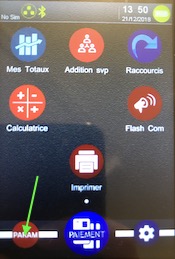
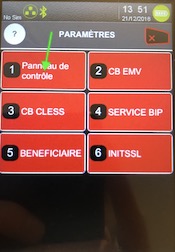
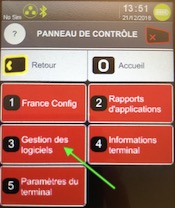
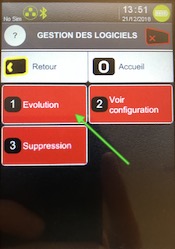
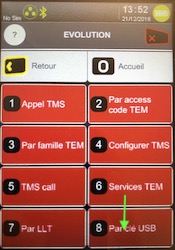
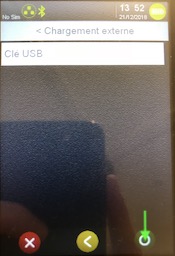
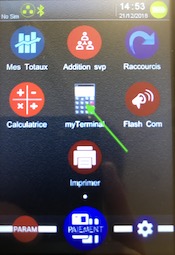
Désinstallation
- Allez dans les règlages du TPE en cliquant sur le bouton "Règlages" bleu, comme indiqué ci-dessous
- Entrez le Mot de passe "147369"
- Faites glissez l'écran jusqu'à voir apparaitre le menu "Applications", puis cliquez dessus
- Faites glisser jusqu'à voir l'application "myTerminal"
- Appuyez sur "Désinstaller" puis sur "OK"
- L'application est désinstallée et le terminal a supprimé toutes les données et paramètres